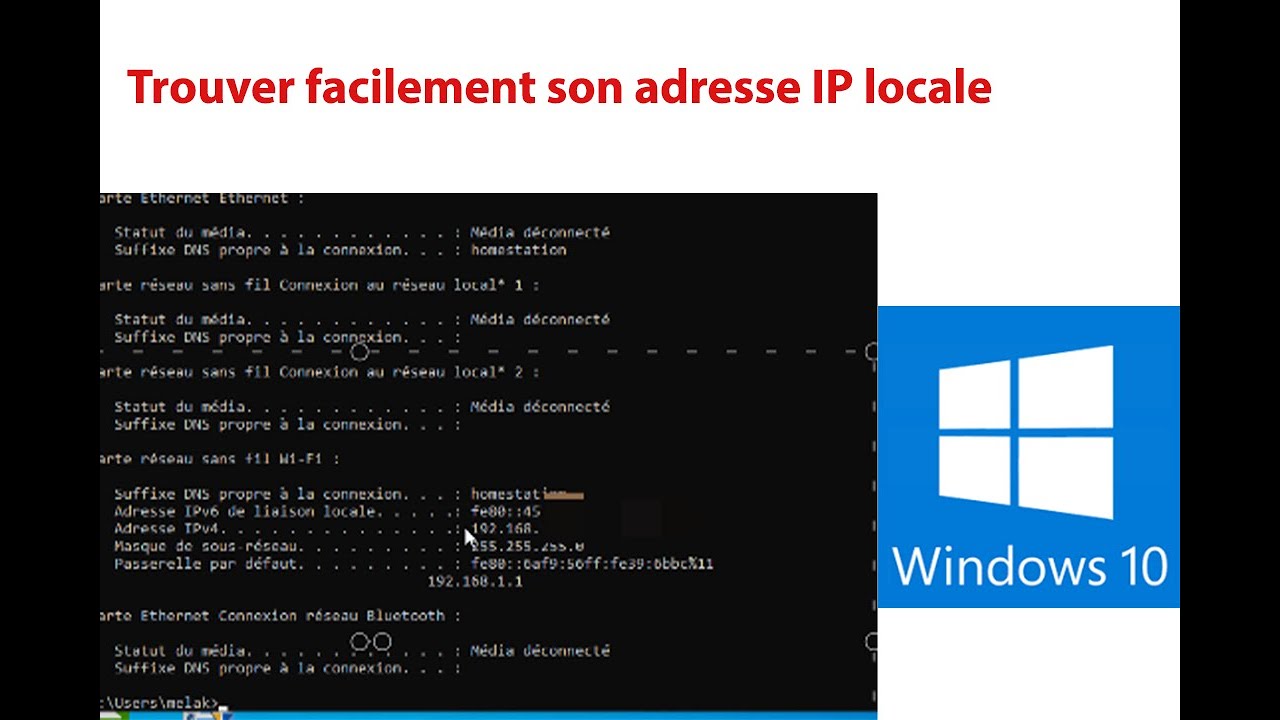Comment Voir Les Propriété De Son Pc Voir Les Performances D Un Ordinateur Windows 10 Avec Le Gestionnaire
Aujourd'hui, il est parfois nécessaire de connaître les spécifications et propriétés de son ordinateur pour diverses raisons telles que la mise à niveau des composants, la résolution de problèmes techniques ou simplement par curiosité. Heureusement, il existe plusieurs moyens simples et rapides de visualiser les propriétés de son PC sans avoir à ouvrir physiquement la machine. Que vous utilisiez un ordinateur sous Windows, Mac ou Linux, cet article vous guidera pour accéder à ces informations essentielles en quelques clics.
Sur un PC sous Windows
Lorsque vous utilisez un PC sous Windows, il existe plusieurs façons d'accéder aux propriétés de votre ordinateur. La méthode la plus rapide consiste à utiliser le raccourci clavier "Windows + Pause". Cette combinaison vous amènera directement à la fenêtre des propriétés système, où vous pourrez voir des informations telles que la version de Windows, la quantité de mémoire installée et le type de processeur.
Une autre méthode pour accéder aux propriétés de votre PC est de faire un clic droit sur le menu Démarrer et de sélectionner "Système". Cette action ouvrira également la fenêtre des propriétés système, où vous trouverez des détails sur les composants matériels de votre ordinateur et pourrez effectuer des réglages avancés si nécessaire.
Si vous préférez une approche plus détaillée, vous pouvez également utiliser l'outil "Informations système" en tapant "msinfo32" dans la barre de recherche de Windows. Cela vous donnera accès à une mine d'informations sur votre PC, allant des pilotes installés aux composants matérielles en passant par les programmes en cours d'exécution.
Pour les utilisateurs plus avancés, l'invite de commandes peut être un outil précieux pour visualiser les propriétés de son PC. En tapant "systeminfo" dans l'invite de commandes, vous obtiendrez une liste détaillée des spécifications de votre ordinateur, y compris les mises à jour installées et les dernières nouvelles sur votre matériel.
Quelle que soit la méthode que vous choisissez, vous avez maintenant les clés en main pour accéder facilement aux propriétés de votre PC sous Windows.
Sur un Mac
Si vous êtes un utilisateur de Mac, ne vous inquiétez pas, il est tout aussi simple d'accéder aux propriétés de votre ordinateur. Pour voir les détails de votre Mac, cliquez sur l'icône de la pomme dans le coin supérieur gauche de l'écran, puis sélectionnez "À propos de ce Mac". Cette action ouvrira une fenêtre où vous pourrez voir des informations sur le modèle de Mac, la version du système d'exploitation et la quantité de mémoire disponible.
Pour des détails plus approfondis sur votre Mac, vous pouvez utiliser l'outil "Informations système". Pour y accéder, cliquez sur le menu Pomme, sélectionnez "À propos de ce Mac" et cliquez ensuite sur le bouton "Rapport système". Vous y trouverez des informations détaillées sur les composants matériels de votre Mac, les logiciels installés et bien d'autres détails techniques.
Si vous êtes plutôt un amateur de lignes de commande, vous pouvez utiliser l'outil "Terminal" pour obtenir des informations sur votre Mac. En tapant des commandes telles que "system_profiler" ou "pmset -g" dans le Terminal, vous pourrez obtenir des détails sur les performances de votre Mac, les réglages d'économie d'énergie et d'autres informations techniques.
En résumé, que vous soyez un novice en informatique ou un utilisateur avancé, il existe plusieurs façons simples d'accéder aux propriétés de votre Mac pour vous aider à mieux comprendre le fonctionnement de votre machine.
Sur un PC sous Linux
Les utilisateurs de Linux ont également accès à des outils puissants pour visualiser les propriétés de leur ordinateur. L'une des méthodes les plus simples pour voir les spécifications de votre PC sous Linux est d'utiliser l'outil "lshw". Cette commande affiche des informations détaillées sur le matériel de votre ordinateur, y compris la mémoire, le processeur, les périphériques connectés et bien plus encore.
Si vous préférez une interface graphique, vous pouvez utiliser des outils tels que "HardInfo" ou "lshw-gui" pour obtenir des informations détaillées sur votre PC sous Linux. Ces applications fournissent des rapports complets sur le matériel de votre ordinateur et peuvent être utiles pour diagnostiquer des problèmes matériels ou optimiser les performances.
Enfin, pour les utilisateurs avancés qui préfèrent la ligne de commande, des commandes telles que "lspci" et "lsusb" peuvent fournir des détails sur les périphériques connectés à votre PC sous Linux. Ces outils sont utiles pour vérifier la compatibilité du matériel, détecter des problèmes de pilotes ou simplement en savoir plus sur les composants de votre ordinateur.
En conclusion, que vous utilisiez Windows, Mac ou Linux, il existe plusieurs façons simples et efficaces d'accéder aux propriétés de votre PC pour vous aider à mieux comprendre votre machine et à en tirer le meilleur parti. Que vous soyez un utilisateur occasionnel ou un passionné d'informatique, ces outils vous permettront d'avoir un aperçu complet des spécifications de votre ordinateur en un rien de temps.
Harley quinn et nightwing la difference dage expliquee nom de votre site web
Nos dix doigts une famille au service de notre quotidien
Liberez lartiste en herbe explorez le monde du coloriage de chatons a imprimer